在日常使用电脑的过程中,有时我们需要重新安装或升级操作系统。而使用光盘安装系统是一种常见的方式,本文将以台式电脑为例,详细讲解光盘安装系统的步骤和注意...
2025-06-12 181 光盘安装系统
在某些情况下,你可能需要将现有的Windows8系统更换为Windows7系统。本文将详细介绍如何使用光盘进行Win7系统的安装。请确保你已备份好重要数据,因为这个过程将会格式化你的硬盘并删除所有数据。
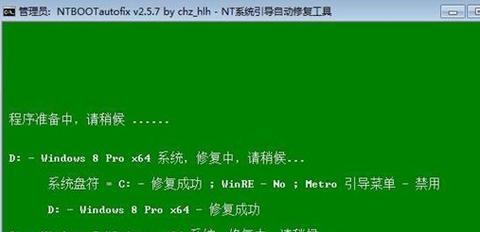
1.准备光盘和光驱
-检查电脑是否有可用的DVD光驱,并准备一张Windows7系统安装光盘。

2.进入BIOS设置
-重启电脑并在开机时按下相应的按键(通常是F2、F10或Del)进入BIOS设置界面。
3.设置光驱启动顺序

-在BIOS设置界面中,找到“Boot”选项,并将光驱的启动顺序设置为首选。
4.保存设置并重启
-按下相应的按键保存设置并重启电脑。
5.开始安装
-插入Windows7安装光盘,并按下任意键开始从光盘启动。
6.选择语言和区域设置
-在安装界面中,选择合适的语言和区域设置,然后点击“下一步”。
7.点击“安装现在”
-在安装界面中,点击“安装现在”按钮继续安装。
8.同意许可协议
-阅读并接受Windows7许可协议,然后点击“我接受”继续。
9.选择自定义安装
-在安装类型界面中,选择“自定义(高级)”选项。
10.创建新的系统分区
-在磁盘分区界面中,选择空白的硬盘空间,并点击“新建”按钮。
11.设置分区大小
-输入你想要分配给Windows7系统的磁盘空间大小(以兆字节为单位),然后点击“应用”按钮。
12.安装系统
-选择新创建的分区,并点击“下一步”按钮开始安装Windows7系统。
13.等待安装完成
-系统将自动完成剩余的安装过程,请耐心等待直到安装完成。
14.设置用户名和密码
-在设置用户名和密码的界面中,输入合适的用户名和密码,并设置密码提示问题和答案。
15.完成安装
-在安装完成界面中,点击“关闭”按钮,然后重启电脑。
通过上述详细步骤,你应该能够成功使用光盘将Windows8系统更换为Windows7系统。确保在进行此操作之前备份重要数据,并确保你拥有有效的Windows7安装光盘。如果你遇到任何问题,请参考Windows7安装指南或寻求专业帮助。祝你成功安装Windows7系统!
标签: 光盘安装系统
相关文章

在日常使用电脑的过程中,有时我们需要重新安装或升级操作系统。而使用光盘安装系统是一种常见的方式,本文将以台式电脑为例,详细讲解光盘安装系统的步骤和注意...
2025-06-12 181 光盘安装系统

在当今数字化时代,操作系统起着至关重要的作用,它决定了计算机的性能和功能。而Linux作为一种开源操作系统,备受广大用户的青睐。本文将详细介绍如何使用...
2025-05-31 227 光盘安装系统

光盘ISO安装系统是一种常见且安全可靠的方式,本文将为您提供一份完整的教程,详细介绍了如何使用光盘ISO来安装系统,无论您是初学者还是有经验的用户,都...
2025-05-23 249 光盘安装系统

随着技术的进步,我们在安装操作系统时有了更多选择。除了使用U盘或网络安装外,光盘仍然是许多人选择的安装方式之一。本文将为大家介绍如何通过光盘安装Win...
2025-01-31 260 光盘安装系统

随着技术的进步,许多电脑用户选择使用光盘来安装操作系统。而安装Win7系统也是用户常见的需求之一。本篇文章将为大家详细介绍如何使用光盘来启动系统并顺利...
2024-12-02 290 光盘安装系统

在如今的数字化时代,电脑已经成为人们生活和工作中必不可少的工具。而安装操作系统是使用电脑的第一步,它决定了电脑的性能和稳定性。本文将详细介绍如何使用光...
2024-10-22 263 光盘安装系统
最新评论